
Linux-Anwendungen speichern ihre Einstellungen verstecktOrdner im Basisordner jedes Benutzerkontos. Auf diese Weise können Anwendungseinstellungen viel einfacher gesichert und wiederhergestellt werden als unter Windows, wo die Einstellungen auf die Registrierung und die Systemordner verteilt sind.
Unabhängig davon, ob Sie nur eine Sicherungskopie Ihrer Einstellungen benötigen oder auf eine neue Linux-Distribution oder einen anderen PC wechseln, können Sie ganz einfach eine Kopie Ihrer Anwendungseinstellungen erstellen und diese mitnehmen.
Zeigen Sie die Konfigurationsdateien Ihres Benutzerkontos an
VERBUNDEN: 7 Funktionen von Ubuntu File Manager, die Sie möglicherweise nicht bemerkt haben
Suchen Sie zunächst die Konfigurationsdateien Ihres Benutzerkontos. Öffnen Sie den Dateimanager Ihrer Linux-Distribution in Ihrem privaten Ordner und aktivieren Sie die Option "Versteckte Dateien anzeigen" im Dateimanager Ihres Linux-Desktops.
Öffnen Sie unter Ubuntu beispielsweise den Nautilus-Dateimanager und es wird standardmäßig direkt zu Ihrem privaten Ordner geleitet. Klicken Sie auf das Menü Ansicht und wählen Sie Versteckte Dateien anzeigen.
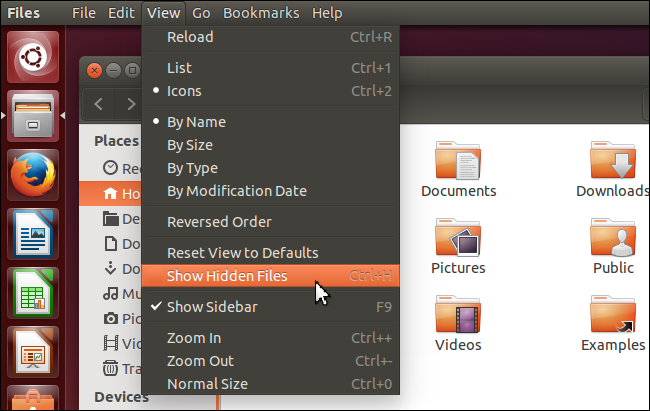
Es werden viele verschiedene Dateien und Ordner angezeigtdavon beginnend mit einer Periode. So verstecken Sie Dateien und Ordner unter Linux - benennen Sie sie einfach so um, dass ihr Name mit einem beginnt. Charakter. Dateimanager verbergen sie standardmäßig, damit sie nicht im Weg sind.

Suchen Sie den Einstellungsordner einer Anwendung
Verschiedene Anwendungen haben oft ihre eigenenOrdner unter Ihrem Home-Verzeichnis. Beispielsweise speichert Pidgin alle Einstellungen, Protokolldateien und andere Daten im Verzeichnis .purple. Firefox speichert die installierten Erweiterungen, Schmerzen, Einstellungen und andere Daten im Mozilla-Verzeichnis.
Einige Anwendungen haben stattdessen Ordner unter dem Ordner .config. Klicken Sie ein wenig herum und Sie sollten herausfinden, wo eine Anwendung, die Sie sichern möchten, ihre Konfigurationsdateien speichert.

Einige Anwendungen - insbesondere GNOMEAnwendungen - Verwenden Sie die älteren "Gconf" - oder die neueren "Dconf" -Systeme, um die Einstellungen zu speichern. Gconf-Einstellungen werden in .gconf gespeichert, während dconf-Einstellungen in .config / dconf gespeichert werden. Kopieren Sie diese gesamten Ordner und alle in gconf und dconf enthaltenen Anwendungseinstellungen werden mit Ihnen auf einen neuen PC übertragen.
Sie können einzelne Anwendungen migrierenEinstellungen von Gconf oder Dconf mit den Befehlen gconftool oder dconf. Mit diesen Befehlen können Sie Teile von Gconf oder Dconf in eine Datei kopieren und auf einem anderen PC wiederherstellen.

Sichern und Wiederherstellen der Einstellungen einer Anwendung
Kopieren Sie die Einstellungen einer Anwendung, um sie zu sichernden Konfigurationsordner auf ein USB-Laufwerk, eine externe Festplatte, einen Cloud-Speicherordner oder einen anderen Speicherort. Sie können in den meisten Dateimanagern auch mit der rechten Maustaste auf einen Ordner klicken und eine Archivdatei daraus erstellen. Die Archivdatei kann einfacher per E-Mail versendet, hochgeladen und verschoben werden.
Stellen Sie sicher, dass Sie eine Anwendung schließen, bevor Sie eine Sicherungskopie erstellenseine Konfigurationseinstellungen. Dadurch wird sichergestellt, dass die Anwendung beendet und ihre Einstellungen ordnungsgemäß gespeichert werden, sodass ein sauberer Einstellungsordner für Ihre neue Linux-Distribution verbleibt.

Stellen Sie die Einstellungen einer Anwendung wieder her, indem Sie sie platzierenOrdner im Home-Ordner Ihres Benutzerkontos auf einem anderen Linux-System. Dies ist ideal, wenn Sie Linux neu installieren und die Einstellungen einer wichtigen Anwendung wiederherstellen möchten, oder wenn Sie auf einen neuen Linux-PC umsteigen und Ihre Einstellungen beibehalten möchten.
Um sicher zu gehen, sollten Sie die löschen oder umbenennenvorhandene Konfigurationsdateien, bevor Sie Ihre alten migrieren. Wenn Sie beispielsweise Ihre Firefox-Einstellungen auf eine andere Linux-Distribution verschieben möchten, sollten Sie zuerst das Mozilla-Verzeichnis dieser Linux-Distribution löschen, bevor Sie Ihren alten Mozilla-Ordner kopieren. Auf diese Weise stellen Sie sicher, dass Sie keine Mischung von Dateien aus zwei verschiedenen Konfigurationsordnern haben
(Wenn Sie jemals die Einstellungen einer Linux-Anwendung löschen und neu starten möchten, gehen Sie wie folgt vor: Wechseln Sie in Ihren Ausgangsordner, zeigen Sie versteckte Dateien an und löschen Sie den Konfigurationsordner der Anwendung.)

Sie müssen die Dateien nicht vorher sichernWenn Sie weiterhin Zugriff auf ein Laufwerk haben, auf dem Linux installiert ist, können Sie das Laufwerk mit Ihrem neuen Computer verbinden, zum Basisordner Ihres Benutzerkontos navigieren und den Ordner kopieren.
So migrieren Sie alle Ihre Einstellungen auf ein neues LinuxSystem, kopieren Sie einfach jede Datei, die mit a beginnt. in Ihrem Home - Ordner - Sie können jede andere Datei, die mit a beginnt, überschreiben. Charakter auch. Dies funktioniert am besten, wenn Sie auf ein System umsteigen, auf dem dieselbe Linux-Distribution ausgeführt wird, z. B. von einem Computer mit Ubuntu 14.04 auf einen anderen Computer mit Ubuntu 14.04.
Einfaches Sichern aller Einstellungen
VERBUNDEN: So sichern Sie Ubuntu auf einfache Weise mit Déjà Dup
Ubuntus eingebautes Déjà Dup-Backup-Tool sichert ebenfallsStandardmäßig die Konfigurationseinstellungen Ihres Benutzerkontos einrichten. Sie können dann in Zukunft problemlos auf einem Ubuntu-System wiederhergestellt werden. Im Gegensatz zu einer Sicherung unter Windows, bei der nur Ihre Dateien wiederhergestellt werden, werden bei einer Déjà Dup-Sicherung alle Einstellungen Ihres Benutzerkontos wiederhergestellt. Das sind alles nur Dateien in Ihrem privaten Ordner.

Synchronisieren Sie Ihre Einstellungen online
Sie können Cloud-Speicherdienste zum Synchronisieren verwendenDiese Einstellungsordner werden über das Internet übertragen, von mehreren PCs gemeinsam genutzt und es wird eine Online-Sicherungskopie erstellt. Wir haben uns zuvor mit dem Synchronisieren Ihrer Konfigurationsdateien mit Ubuntu One befasst, aber Ubuntu One wurde heruntergefahren. Dropbox und andere Tools können weiterhin zum Synchronisieren Ihrer wichtigen Konfigurationsdateien verwendet werden. Wenn Sie einen Cloud-Speicherdienst verwenden, mit dem Sie einen Ordner oder eine Datei auf Ihrem System auswählen und synchronisieren können, ist dies ganz einfach.
Dropbox selbst lässt Sie nicht individuell auswählenOrdner, die außerhalb des Dropbox-Ordners synchronisiert werden sollen. Sie müssen symbolische Links erstellen, die Dropbox dazu bringen, diese Dateien zu synchronisieren. Wir haben dies behandelt, als wir uns angesehen haben, wie Sie Ihre Pidgin-Einstellungen auf all Ihren PCs synchronisieren können. Wenn Sie ein plattformübergreifendes Programm wie Pidgin verwenden, können Sie sogar dieselben Einstellungen für Linux- und Windows-PCs verwenden.
Wir haben uns auf Konfigurationsdateien für Benutzerkonten konzentriert.genau das, was die meisten Linux-Benutzer wollen. Systemweite Konfigurationsdateien sind häufig spezifisch für eine Linux-Distribution oder ein Hardware-Setup. Sie möchten sie daher nicht alle sichern und auf einem anderen PC wiederherstellen.
Wenn Sie eine bestimmte systemweite Konfiguration habenDateien, die Sie sichern und wiederherstellen möchten, z. B. Serverkonfigurationsdateien, sollten Sie nur Sicherungskopien erstellen und am selben Speicherort auf einem anderen PC wiederherstellen können. Bedenken Sie, dass verschiedene Linux-Distributionen diese Konfigurationsdateien möglicherweise an verschiedenen Orten speichern, sodass Sie diese Konfigurationsdatei möglicherweise an einem anderen Ort ablegen müssen.
Bildnachweis: David Sanabria auf Flickr








